Можно ли бесплатно записывать геймплей PS3? 3 метода для вас
Хотите записать свои игры для PS3 в высоком качестве? Во-первых, вам нужна карта захвата для зеркалирования ваших игр PS3 на компьютере и включения записи экрана PS3 в Windows/Mac. Затем вы можете использовать следующие два устройства записи: AnyRec Screen Recorder и OBS Screen Recorder.
- OBS Screen Recorder: расширенные функции, но сложные в использовании.
- AnyRec Screen Recorder: простая и простая запись с высоким качеством.
100% Безопасный
100% Безопасный

Как записать игровой процесс PS3 без карты захвата? Я хочу иметь видео для некоторых каналов TikTok с высоким качеством, есть ли способ получить видео бесплатно или ничего не покупая?
- Вопрос от RedditЗдесь вы можете найти десятки способов записи игровых видеороликов для PS3. Если вы просто играете на PS3 через ТВ-монитор, у вас может быть карта захвата для записи видео с высоким качеством. Потоковая передача и воспроизведение PS на портативном компьютере - это самый экономичный способ получить желаемое видео или даже бесплатно. Просто узнайте больше о 3 наиболее часто используемых методах из статьи.
Список руководств
Что нужно сделать перед записью игрового процесса PS Самый рекомендуемый способ записи игрового процесса для PS3 Как захватить игровой процесс PS3 с помощью карты захвата Как записать игровой процесс PS3 с помощью OBS Screen Recorder Часто задаваемые вопросы о записи игрового процесса PS3Что нужно сделать перед записью игрового процесса PS
Для записи игрового видео с PlayStation 3 вы можете заранее использовать кабель HDMI и карту захвата HDMI. Конечно, монитор с порталом ввода HDMI также необходим для отображения содержимого игрового процесса. Что касается MacBook или ПК без портала ввода HDMI, вам нужно выбрать адаптер или карту захвата.
Означает ли это, что вам не нужно ничего покупать, чтобы снимать игровые видеоролики для PS3 с помощью компьютера? Нет. Если вы хотите снимать большие видео с высоким качеством, вам также понадобится разветвитель HDMI. Какие должны быть самые экономичные методы? Просто узнайте больше подробностей, как показано ниже.

Самый рекомендуемый способ записи игрового процесса для PS3
Цена: US$14.5 / Месяц
Если вам нужно записать игровой процесс на PS3 без дополнительного разветвителя HDMI или карты захвата, AnyRec Screen Recorder - это универсальный игровой видеомагнитофон для записи желаемых видеороликов. Он позволяет записывать все действия на экране, включая видео, аудиофайлы и снимки. Кроме того, он также предоставляет некоторые функции редактирования и аннотации. Есть режим Game Recorder для захвата видео с подключенной PS3 с разъемом HDMI.

Подпишитесь на устройство записи экрана PS3 по относительно низкой цене.
Предоставьте режим Game Recorder для выбора игр с PS3.
Записывайте видео, аудиофайлы, кадры с веб-камеры и многое другое.
Настройте формат видео, частоту кадров, скорость передачи данных, аудиокодек и т. Д.
100% Безопасный
100% Безопасный
Шаг 1.Подключите PS3 к компьютеру с помощью кабеля HDMI. Ваша консоль по умолчанию поставляется с кабелем HDMI из коробки. Обязательно подключите входной порт HDMI к ПК или адаптеру. После этого вы можете обнаружить, что на мониторе вашего ПК вместо этого отображается экран PlayStation3.
Шаг 2.Загрузите и установите AnyRec Screen Recorder, затем запустите программу на своем компьютере. Нажмите кнопку «Запись игр», чтобы выбрать опцию PS3 в качестве источника для выбора игры. Затем вы можете включить кнопку переключения «Системный звук», чтобы напрямую записывать аудиофайлы с PS3.

Шаг 3.Вы можете включить опции «Веб-камера» и «Микрофон», чтобы добавлять комментарии к игровым видео. Кроме того, вы можете нажать кнопку «Настройки» в правом верхнем углу, чтобы получить доступ к дополнительным функциям для настройки частоты кадров, битрейта, видеокодека и других параметров.

Шаг 4.Нажмите кнопку «REC», чтобы начать запись игровых видеороликов PS3. В процессе записи есть опция «Снимок экрана», чтобы сделать снимок экрана. Кроме того, вы также можете добавлять аннотации, водяные знаки, выноски и даже рисовать записи, чтобы получать видео для сайтов социальных сетей.
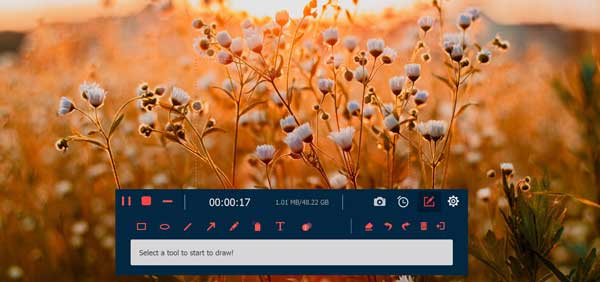
Шаг 5.Когда запись будет завершена, нажмите кнопку «Сохранить», чтобы подтвердить сохранение файла. Экран запросит у вас путь, по которому вы хотите сохранить файл записи. Выберите место для сохранения файла. Нажмите кнопку «Далее», чтобы завершить вывод видео, чтобы поделиться им с друзьями в TikTok или другими пользователями.
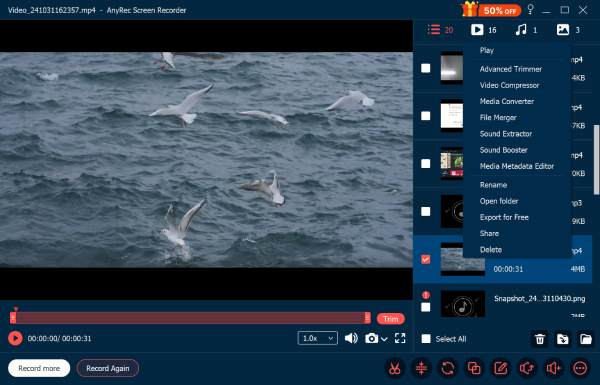
Как записать игровой процесс PS3 с помощью карты захвата
Цена: US$179.99 для Elgato H60
Если вы планируете загружать записи игровых консолей на популярные платформы с исходным качеством видео, карта захвата всегда будет хорошим выбором. Но технические препятствия все же существуют, довольно сложно понять, как записывать игровые кадры на Play Station. Вот как записать экран телевизора на PS3 с помощью карты захвата.
Шаг 1.Подключите PS3 к карте захвата. Обычно он подключается через порт A / V.
Шаг 2.Подключите выходной порт PS3 HDMI к телевизору.
Шаг 3.Установите соответствующее программное обеспечение на карту захвата. Запустите программу.
Шаг 4.Следуйте инструкциям программы, начните запись игрового повтора для PS3.

Как записать игровой процесс PS3 с помощью OBS Screen Recorder
Цена: US$29.99 для разветвителя HDMI
OBS - это самый популярный бесплатный регистратор игрового процесса для PS3, который записывает игровое видео в высоком качестве. Но у монеты есть две стороны, когда нужно снимать видео со скоростью 60 или 120 кадров в секунду; он иногда имеет проблемы со стабильностью и недостаточно удобен для пользователя. Кроме того, вам придется приобрести разветвитель HDMI.
Шаг 1.Подключите устройство для захвата игр, такое как Elgato Game Capture HD60, к PS3. Подключите разветвитель HDMI к карте видеозахвата. Затем подключите устройство к компьютеру с помощью кабеля HDMI.
Шаг 2.Откройте программное обеспечение OBS. Нажмите кнопку «Добавить» и выберите параметр «Захват игры», чтобы добавить новый источник. Выберите карту захвата из списка обнаруженного оборудования. После этого вы можете подтвердить свой выбор.
Шаг 3.Нажмите на опцию «Начать запись», чтобы начать запись игрового видео для PS3 на свой компьютер. Затем вы можете поделиться записями с другими в социальных сетях соответственно.
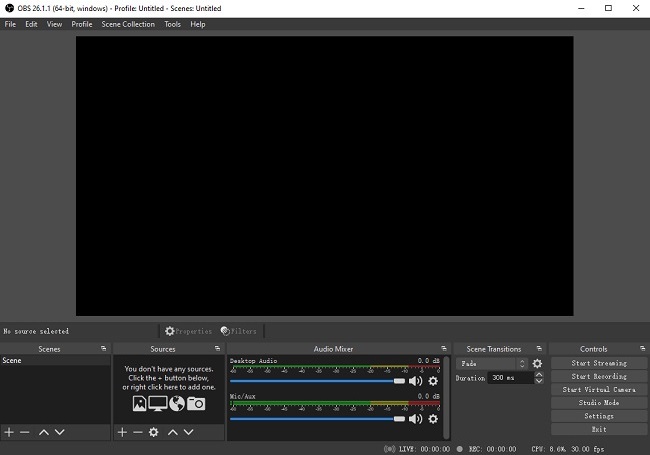
Часто задаваемые вопросы о записи игрового процесса PS3
-
Зачем вам нужен разветвитель HDMI для записи игрового процесса PS3?
Когда вы используете OBS для захвата игрового видео на PS3, у вас должен быть разветвитель HDMI, который может избежать некоторых проблем с синхронизацией аудио и видео. Если вы собираетесь снимать несколько больших игровых видеороликов, вам все равно придется приобрести разветвитель HDMI для одновременной записи как аудиофайлов, так и видео.
-
Почему карта захвата воспроизводит видео только со скоростью 60 кадров в секунду для игрового процесса PS3?
Вот две возможности для проблемы. Возможно, вы используете устаревшую прошивку, а это значит, что вам нужно обновить прошивку. Или, если вы подключаете свое устройство к порту, отличному от USB 3.0, просто обновите порт USB, чтобы записывать видео игрового процесса PS3 с высоким разрешением по желанию.
-
Почему ваша недавно приобретенная карта захвата не поддерживает PS3?
Потому что PS3 имеет специальную функцию под названием HDCP, которая запрещает работу большинству карт захвата, представленных на рынке. Вы можете либо вернуть карту, либо приобрести USB-разветвитель, чтобы он работал, либо вместо этого использовать специальный экранный рекордер для записи игрового процесса PS3.
Заключение
PS3 была одной из самых продаваемых консолей во всем мире, и на этой платформе было выпущено множество популярных игр. Учиться записывать игровой процесс для PS3 - обычное дело, и это сбивает с толку. Подводя итог, мы бы предложили использовать профессиональное программное обеспечение для записи экрана, чтобы избежать суеты и неопределенности при использовании карты захвата.
100% Безопасный
100% Безопасный
